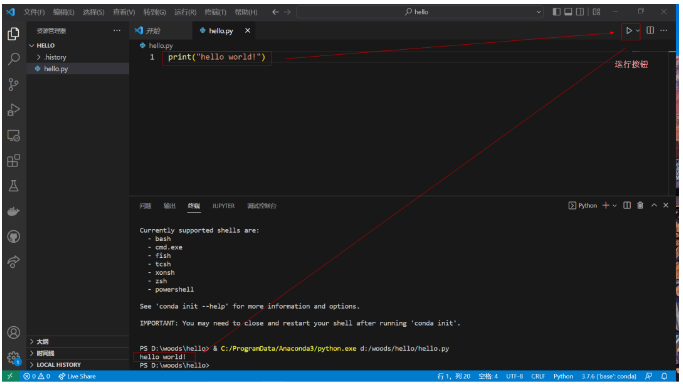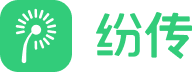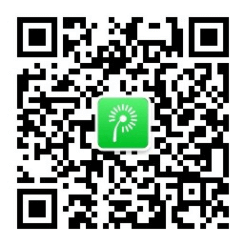本文来自微信公众号 ”葛小武 Python入门助手“,作者:WOODSBANGZHU,纷传经授权发布。
起初,阻止Python初学者前进的最大障碍是部署Python编程环境。
但是,搭环境这事儿躲不了,一定要做。我有两个理由:
等大家开始用python,代码越写越长,文件越建越多时,编程环境是必需;
搭环境没有你看到的那么复杂那么难,其实很简单,装上两个软件就可以了,anaconda和vscode。
学编程不搭环境,就像上战场不带枪。行动起来吧,跟着下面的教程,半小时就能搞定。
01
安装前准备
如果你的个人电脑好几年没用了,建议先更新一下操作系统,以防后续系统崩溃;
如果你的C盘已经标红了,建议你清理一下,腾点空间出来,看这篇清理C盘的教程;
一个小提醒:把C盘中重要的文件、文档都备份一份吧,更好的习惯是,重要的文件都不放在C盘。
如果你开机自启某些杀毒软件,建议你安装的时候先退出,尤其是360的相关软件。
02
如何获取这两个软件?
方式一:官网下载
1.anaconda下载地址
清华镜像下载Anaconda点这里
无法跳转,复制这个链接https://mirrors.tuna.tsinghua.edu.cn/anaconda/archive/?CO=D=M&
找到2022年,再根据你个人的系统找到相应版本。
注:windows系统直接下载最后一个Anaconda3-2022.05-windows-x86_64.exe
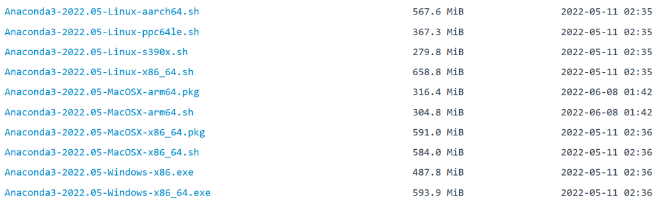
2.visual studio code (vscode)下载地址
vscode官网下载点这里
点不动的话,复制这个链接:https://code.visualstudio.com/Download
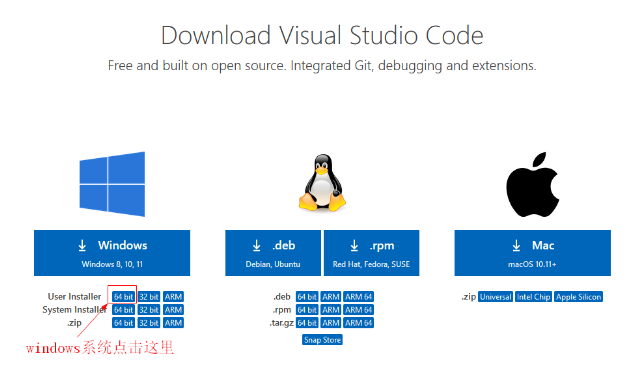
64位系统选64bit,32位系统选32bit。怎么判断自己的系统是多少位?自己搜索一下。
方式二:去我的百度网盘下载
扫码获取。

03
如何安装?
这里分成三个步骤。
第一步:安装软件,先装anaconda,再装vscode。
装这两个软件没什么特别的,一路点next或者下一步就可以了。
只有一个地方需要注意,就是安装anaconda的时候,一定要选中Add Anaconda3 to my PATH environment variable。
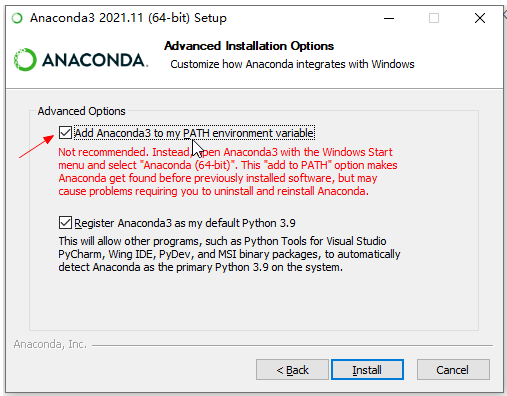
第二步:选择anaconda下的Python解释器,并重启电脑。
a.打开vscode,跟着图示步骤,先完成Python插件安装;
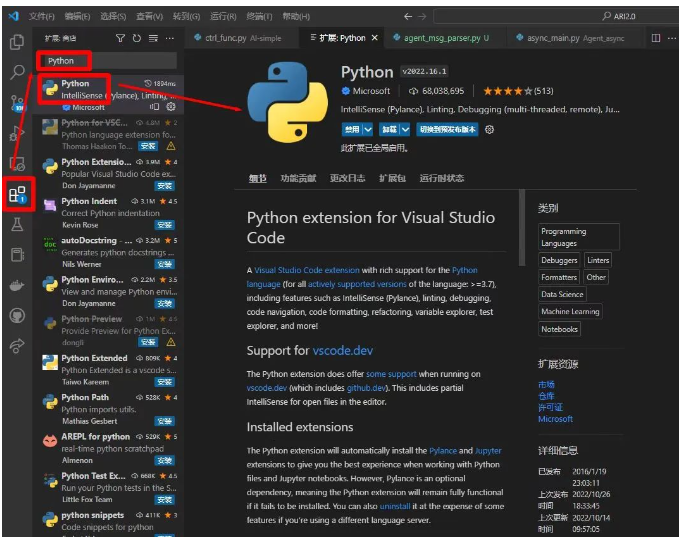
b.完成之后,再依次点击左下角设置、命令面板;
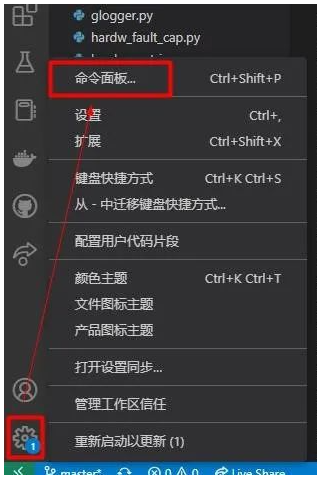
b.在输入框中输入select,找到Python: Select Interpreter,并点击;
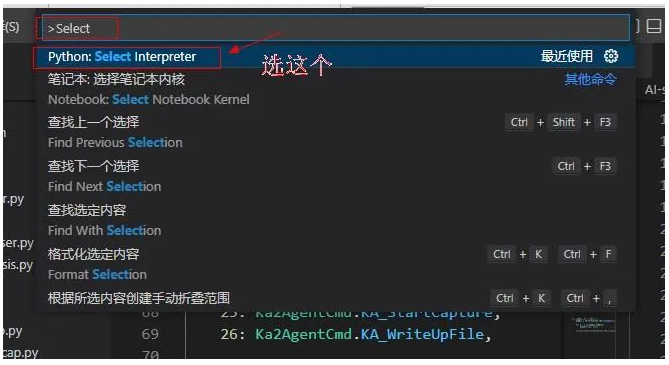
c.选择conda对应的那个解释器路径,如下图所示;
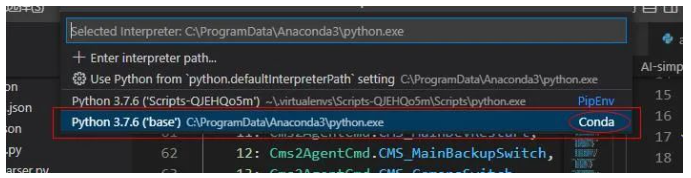
你的路径跟我的可能不一样,vscode会自行检查找到conda下的python解释器。
c.重启vscode,先关闭再启动。
第三步:验证是否安装成功。
a.进入D盘,建立文件夹hello;
b.打开vscode,依次点击文件→打开文件夹→找到D盘的hello文件夹;
c.点击右侧框中的新建文件,如下图所示;
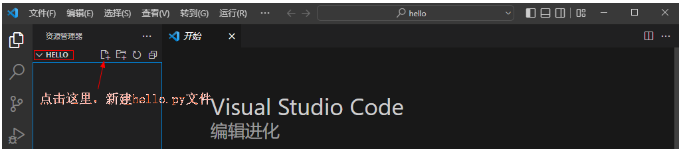
d.建好之后,右侧界面就会弹出hello.py的编辑框,输入print("hello world!"),点击右上角的运行按钮,界面下方方框输出hello world!字样,详见下图: